|
|
Windows 10でパソコンに筆ぐるめがインストールされているか確認する方法 | ||
Windows 10でパソコンに筆ぐるめがインストールされているか確認する方法 |
|
Q&A番号:021411 更新日:2023/10/26 |
 | Windows 10で、パソコンに筆ぐるめがインストールされているか確認する方法について教えてください。 |
 | スタートメニューのアプリの一覧やタスクバーの検索ボックスから、パソコンに筆ぐるめがインストールされているか確認することができます。 |
はじめに
Windows 10では、パソコンに筆ぐるめがインストールされているか、スタートメニューのアプリの一覧から確認することができます。
アプリの一覧からは、パソコンにインストールされているすべてのアプリを確認することができます。
パソコンにインストールされているアプリが多い場合などは、タスクバーの検索ボックスにアプリ名を入力して、筆ぐるめを探すことができます。
※ Windows 10のアップデート状況によって、画面や操作手順、機能などが異なる場合があります。
※ お探しの情報ではない場合は、Q&A検索から他のQ&Aもお探しください。
 Q&A検索 - トップページ
Q&A検索 - トップページ
操作手順
Windows 10でパソコンに筆ぐるめがインストールされているか確認するには、以下の操作手順を行ってください。
以下のいずれかの項目を確認してください。
1. スタートメニューのアプリの一覧から確認する方法
スタートメニューのアプリの一覧から確認するには、以下の操作手順を行ってください。
「スタート」をクリックし、アプリの一覧を表示します。
「は」欄に、「筆ぐるめ」が表示されていることを確認します。
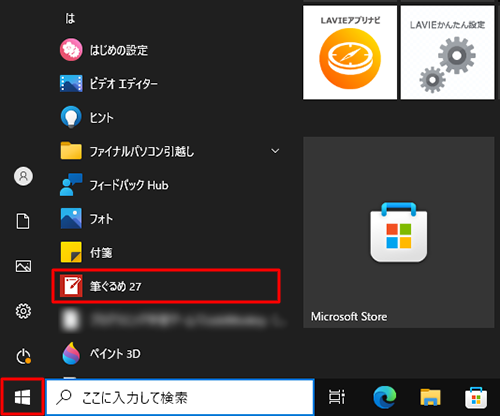
※ お使いのパソコンによって、インストールされている筆ぐるめのバージョンは異なります。
以上で操作完了です。
2. タスクバーの検索ボックスから確認する方法
タスクバーの検索ボックスから確認するには、以下の操作手順を行ってください。
タスクバーから検索ボックスをクリックします。
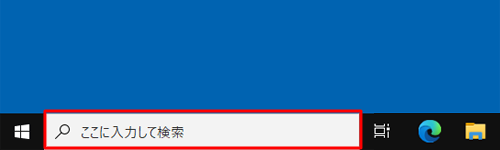
検索ボックスに「筆ぐるめ」と入力します。
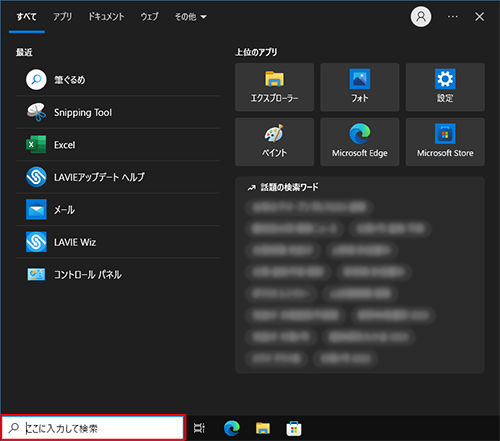
入力した文字列を含むドキュメントやWebページの検索キーワードなどが一覧に表示されます。
「最も一致する検索結果」欄に筆ぐるめが表示されたことを確認します。
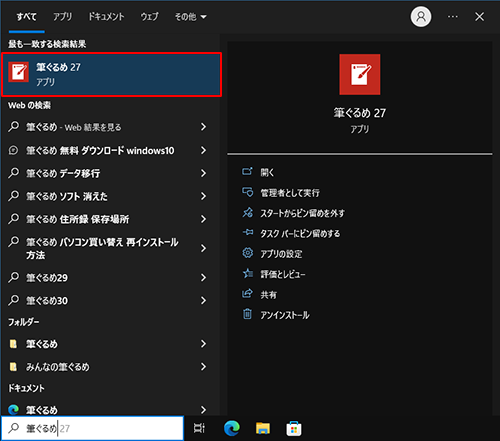
※ お使いのパソコンによって、インストールされている筆ぐるめのバージョンは異なります。
以上で操作完了です。
補足
パソコンにインストールされているアプリが多い場合などは、「筆ぐるめ」をスタートメニューにピン留めすると、素早く開くことができます。
スタートメニューにピン留めする方法は、以下の情報を参照してください。
 Windows 10でアプリをスタートメニューにピン留めする方法
Windows 10でアプリをスタートメニューにピン留めする方法
関連情報
このQ&Aに出てきた用語
|
|
|


 富士ソフト - 筆ぐるめのサポート
富士ソフト - 筆ぐるめのサポート







